Er zijn een aantal redenen waarom computergebruikers Google Chrome verkiezen boven Mozilla Firefox. Een van de redenen waarom veel Firefox-gebruikers zijn overgestapt op Chrome, is het gebrek aan ondersteuning voor PDF-bestanden. In tegenstelling tot Google Chrome staat Firefox u niet toe om PDF-bestanden in de browser te bekijken zonder de hulp van extensies van derden.
Ondanks het feit dat het niet zo rijk is aan functies als Google Chrome, is Firefox nog steeds een van de beste en meest gebruikte webbrowsers. Mozilla heeft hard gewerkt om de browser te versnellen en nieuwe functies te introduceren.
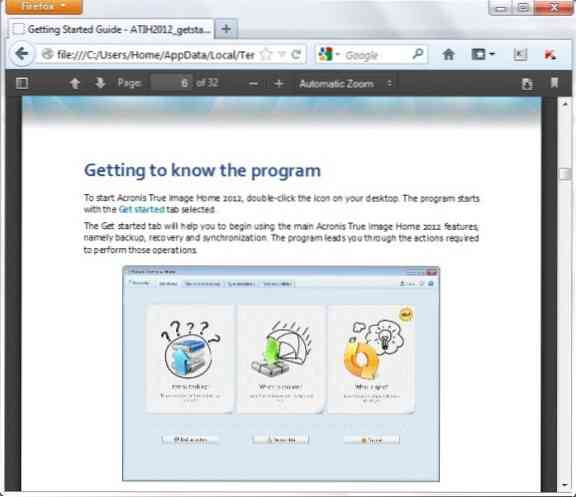
We hebben goed nieuws voor liefhebbers van Mozilla Firefox. Firefox-gebruikers kunnen nu PDF-bestanden openen en lezen in de browser zonder extensies van derden te hoeven installeren. Mozilla heeft ondersteuning voor PDF-bestanden geïntroduceerd in de onlangs uitgebrachte Firefox v15.0 maar om de een of andere reden is de functie standaard uitgeschakeld in de huidige versie. Gebruikers moeten deze functie inschakelen om PDF-bestanden te kunnen openen.
Voer de onderstaande stappen uit om PDF-bestanden in Mozilla Firefox te bekijken.
OPMERKING: zorg ervoor dat u de nieuwste versie van Firefox gebruikt. Ga hiervoor naar Help en klik vervolgens op Over Firefox om te controleren op updates.
Stap 1: Open Firefox-browser, typ in de adresbalk over:config en druk vervolgens op Enter.
Stap 2: U ziet "Dit kan uw garantie ongeldig maken"!” bericht. Klik "Ik zal voorzichtig zijn, dat beloof ik!” knop om door te gaan.
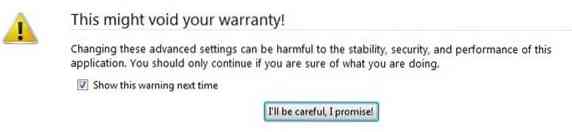
Stap 3: zoek naar het item met de naam browser.voorkeuren.inContent. Klik met de rechtermuisknop op het item en klik vervolgens op Wisselen.
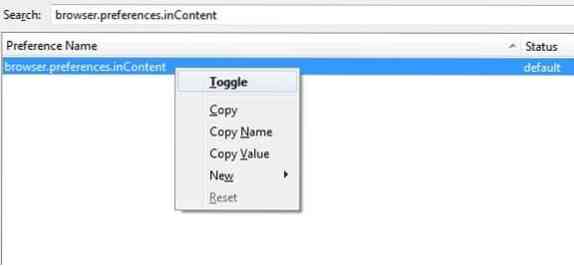
Stap 4: Zoek vervolgens naar een ander item met de naam pdfjs.gehandicapt. Klik met de rechtermuisknop op het item en klik op Wisselen. Sluit het tabblad about:config.
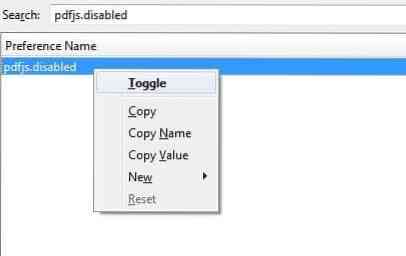
Stap 5: Navigeer naar Extra > Opties > Toepassingen. Zoek naar Portable Document Format (PDF) en stel de standaardactie in als Voorbeeld in Firefox. Je bent klaar! Je hebt zojuist de ingebouwde PDF-lezer ingeschakeld.
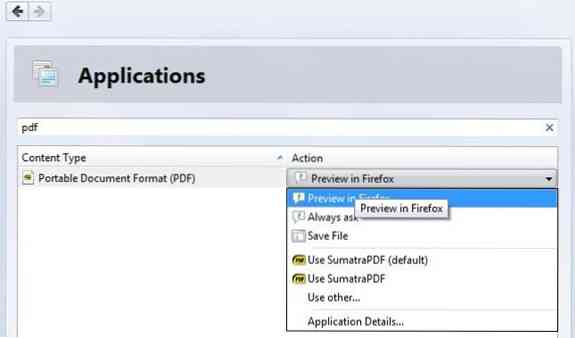
U kunt nu PDF-bestanden in Firefox bekijken zonder dat u extensies en programma's van derden hoeft te installeren. U kunt PDF-bestanden die op uw harde schijf zijn opgeslagen ook bekijken door ze naar het Firefox-venster te slepen en neer te zetten. En als u op zoek bent naar een goede, gratis PDF-reader-app voor Windows 8, raden we de Soda 3D PDF Reader-app aan.
 Phenquestions
Phenquestions


